
Quản Trị Mạng - Trong bài viết dưới đây, chúng tôi sẽ giới thiệu và hướng dẫn các bạn một vài bước cơ bản để tạo ra những tấm ảnh vui về chủ đề Zombie trong dịp lễ hội Halloween đang đến gần. Chỉ cần một chút kinh nghiệm xử lý, khả năng sáng tạo và những bức ảnh phù hợp, với sự hỗ trợ đắc lực của chương trình xử lý đồ họa Adobe Photoshop quen thuộc, các bạn sẽ nhanh chóng tạo được những tác phẩm phù hợp với yêu cầu trong khoảng thời gian rất ngắn.
>>> Video hướng dẫn:
Để thực hiện các bạn hãy xem trước đoạn video tham khảo trên, qua đó có thể dễ dàng nắm bắt được các bước trình tự cơ bản, và quá trình còn lại sẽ đơn giản hơn rất nhiều. Đây là bức ảnh được sư dụng trong bài thử nghiệm mẫu của chúng ta:
Chúng ta sẽ bắt đầu với việc tạo các lớp – Layer điều chỉnh thông số kỹ thuật màu sắc của bức ảnh, bao gồm Hue/Saturation và Levels. Nhấn phím tắt Ctrl + U để hiển thị chức năng này:
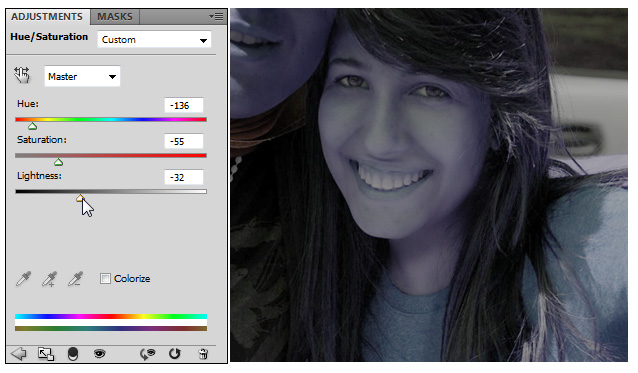
Hue/Saturation: thay đổi, điều chỉnh các thông số kỹ thuật tại đây sao cho phù hợp với mục đích của chúng ta. Cụ thể tại đây, các bạn hãy cố gắng chuyển lớp màu da bên ngoài thành màu xám xịt hoặc xanh nhợt nhạt.
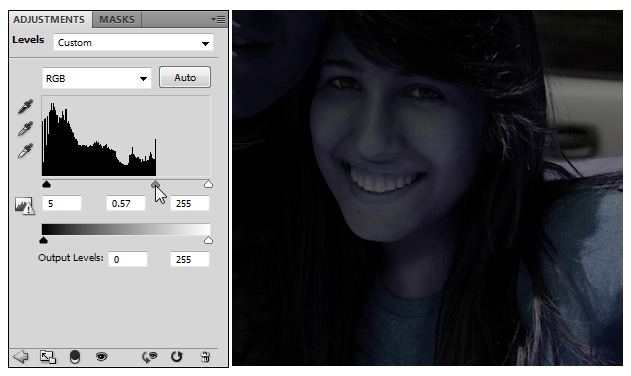
Levels: thay đổi độ sáng tối của bức ảnh, đồng thời tạo ra hiệu ứng đổ bóng qua các phần trên khuôn mặt, cụ thể là phần mắt và gò má.
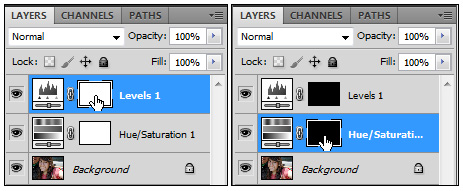
Invert: chức năng đảo ngược Layer, nhấn phím tắt Ctrl + I. Trong đoạn video hướng dẫn trên thì chúng tôi thực hiện qua menu Image > Adjustments > Invert.
Brush Tool: công cụ này sẽ được sử dụng rất nhiều tại đây, chủ yếu là chế độ Soft với độ Hardness được thiết lập 0% như hình trên. Dùng chức năng này để tô vào những phần hiển thị trên Layer Hue/Saturation (được chỉ ra trong video).
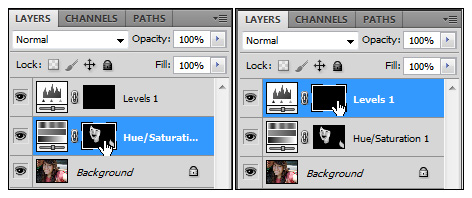
Trước tiên, chúng ta sẽ thực hiện trên Layer Hue/Saturation, sau đó mới đến Levels.
Vẽ theo các đường cong chính trên khuôn mặt bằng Brush với độ Opacity thấp và chế độ Soft Edges.
Vẽ thêm các đường xương vào phần gò má để làm cho khuôn mặt gầy hơn. Lưu ý là chúng ta thực hiện toàn bộ các thao tác trên với Brush ở chế độ Opacity từ 10 – 15%. Sử dụng font WC Rhesus A Bta, mẫu dingbat với các chi tiết khác thường để tạo hiệu ứng chảy máu.
Text tool: trong ví dụ của chúng ta, gõ chữ jk và bộ font sẽ hiển thị ký tự như hình trên.
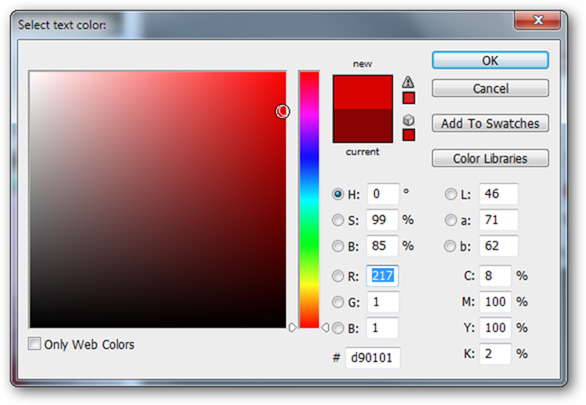
Color: tô màu cho phần máu chảy ra từ khuôn mặt, thông thường sẽ là màu đỏ. Các bạn có thể tự chọn tùy ý, hoặc trong bài thử nghiệm này là mã d90101. Sau đó, gộp tất cả các Layer này lại thành 1 lớp duy nhất bằng cách nhấn phím Ctrl + G, và cuối cùng là dùng chức năng Duplicate Layer:
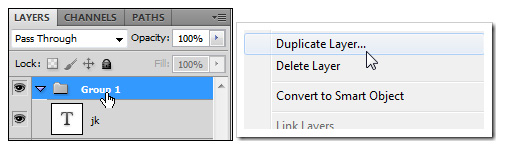
Free Transform và Rotate: nhấn Ctrl + T để lựa chọn cơ chế xoay hình, sau đó chuyển tới Edit > Transform > Rotate:
Gán mẫu texture vào hệ thống của bạn, mẫu này được tạo bởi thành viên Kayli Harden trên Flickr.
Eyed-ropper: chọn 1 điểm bất kỳ bên trong đôi mắt để đổ màu trong 1 Layer mới.
Tạo Layer mới bằng cách nhấn Ctrl + Shift + N, và thay đổi độ Opacity như hình dưới:
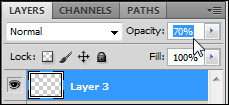
Chỉ cần giữ ở mức 70% là đã đạt hiệu quả như chúng ta mong muốn:
Sau đó, thay đổi giữa các chế độ khác nhau của Layer để xem trước hiệu ứng, như ví dụ hình trên là Normal.
Chế độ Multiply
Chúc các bạn thành công!
Tác giả: T.Anh (theo HowToGeek)
Nguồn tin: http://www.quantrimang.com.vn
Những tin mới hơn
Những tin cũ hơn
1. Ủng hộ bằng tiền mặt vào Quỹ tài trợ NukeViet Qua tài khoản Paypal: Chuyển khoản ngân hàng trực tiếp: Người đứng tên tài khoản: NGUYEN THE HUNG Số tài khoản: 0031000792053 Loại tài khoản: VND (Việt Nam Đồng) Ngân hàng Vietcombank chi nhánh Hải...
Thứ tư - 14/01/2026 17:05
Số TBMT: IB2600018371-00. Bên mời thầu: . Đóng thầu: 17:00 23/01/26Thứ tư - 14/01/2026 17:02
Số TBMT: IB2600011247-00. Bên mời thầu: . Đóng thầu: 10:00 24/01/26Thứ tư - 14/01/2026 17:02
Số TBMT: IB2600018763-00. Bên mời thầu: . Đóng thầu: 08:30 23/01/26Thứ tư - 14/01/2026 16:54
Số TBMT: IB2600016875-00. Bên mời thầu: . Đóng thầu: 10:00 01/02/26Thứ tư - 14/01/2026 16:54
Số TBMT: IB2600016884-00. Bên mời thầu: . Đóng thầu: 10:00 01/02/26Thứ tư - 14/01/2026 16:53
Số TBMT: IB2600016887-00. Bên mời thầu: . Đóng thầu: 10:00 01/02/26Thứ tư - 14/01/2026 16:50
Số TBMT: IB2600016891-00. Bên mời thầu: . Đóng thầu: 10:00 01/02/26Thứ tư - 14/01/2026 16:35
Số TBMT: IB2600015390-00. Bên mời thầu: Ban quản lý các dự án đầu tư xây dựng khu vực phía Đông tỉnh Đắk Lắk. Đóng thầu: 16:30 13/02/26Thứ tư - 14/01/2026 16:23
Số TBMT: IB2600018725-00. Bên mời thầu: . Đóng thầu: 09:00 23/01/26Thứ tư - 14/01/2026 16:06
Số TBMT: IB2600018729-00. Bên mời thầu: . Đóng thầu: 14:00 23/01/26Thứ tư - 14/01/2026 17:08
Số KHLCNT: PL2500317181-01. Ngày đăng tải: 22:08 14/01/26Thứ tư - 14/01/2026 17:07
Số KHLCNT: PL2600009734-00. Ngày đăng tải: 22:07 14/01/26Thứ tư - 14/01/2026 17:05
Số KHLCNT: PL2600009739-00. Ngày đăng tải: 22:05 14/01/26Thứ tư - 14/01/2026 17:03
Số KHLCNT: PL2600009735-00. Ngày đăng tải: 22:03 14/01/26Thứ tư - 14/01/2026 17:01
Số KHLCNT: PL2600009731-00. Ngày đăng tải: 22:01 14/01/26